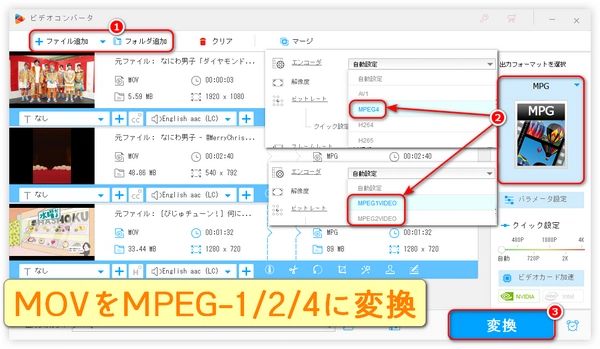
iPhoneで撮影した動画や、特定の編集ソフトで作成したMOVファイルが、他のデバイスで再生できなかったり、共有しようとするとエラーになったりして困った経験はないでしょうか?MOV形式はApple製品との相性が良い一方で、汎用性に欠ける点がしば時に問題となります。ただし、ご安心ください。MPEG形式に変換することで、この問題は簡単に解決できます。MPEGは幅広いデバイスやプラットフォームでサポートされており、動画をより自由に扱えるようになります。本文ではMOVをMPEGに変換する方法を紹介いたします。これで、動画ライフはもっと快適になるはずです。
おすすめソフト
WonderFox HD Video Converter Factory Pro(無料版あり)
HandBrake(無料)
VLCメディアプレイヤー(無料)
Any Video Converter(無料版あり)
WonderFox HD Video Converter Factory Proは、簡単な手順でMOVファイルをMPEGに変換でき、GPUアクセラレーションや一括変換に対応します。MOVをMPEGに変換しながら音量・解像度・ビットレート・フレームレートなども変換できます。また、MOVをAVI、MP4、MKV、H264、DIVX、XVID、H265(HEVC)、VP9など500種類以上の形式へ変換したり、一番簡単な方法で動画を編集(切り取り・回転・結合・圧縮など)したりできます。そのほか、音楽形式変換、動画からの音声抽出、動画・音楽のダウンロード、GIFアニメーション作成、画面録画、音声録音など、便利な機能も搭載しています。
次、MOVファイルをMPEGに変換する手順を詳しく紹介いたします。まず、このソフトをWindows PCに無料ダウンロード無料ダウンロードしインストールしましょう~
①WonderFox HD Video Converter Factory Proを立ち上げる
②メイン画面で「変換」ボタンをクリックし動画変換画面に入る
③左上の「+ファイル追加」ボタン、あるいは真ん中の「+」ボタンをクリックし、MOVファイルを選択し追加するか、MOVファイルをソフトに直接ドラッグする(複数のMOVファイルを一括追加可能)
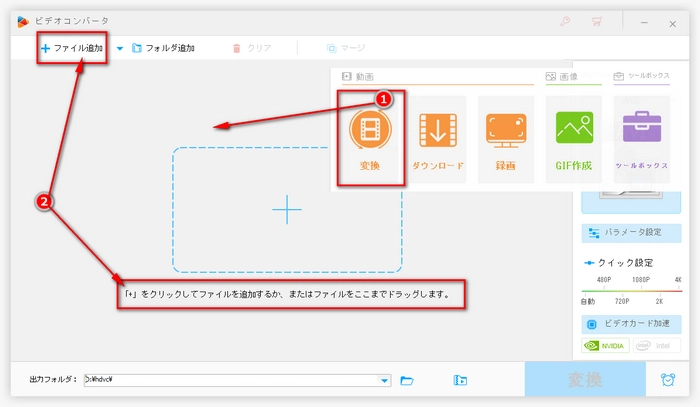
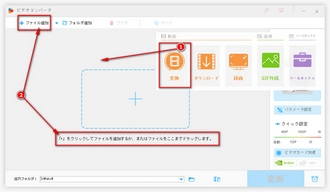
①右の「出力フォーマットを選択」ボタンをクリックし、出力形式選択画面に入る
コンテナ形式を変換しなくてMOVファイルをMPEGに変換する場合
②「形式を選択する」リストで「動画」ボタンをクリックし、「MOV」を選択する
コンテナ形式を変換してMOVファイルをMPEGに変換する場合
②「形式を選択する」リストで「動画」ボタンをクリックし、「MPG」・「VOB」・「MP4」・「M4V」・「MTS」・「M2TS」を選択する
③「出力フォーマットを選択」ボタンの下の「パラメータ設定」ボタンをクリックし、「動画パラメータの設定」リストで「エンコーダ」を「自動設定」から「MPEG1」・「MPEG2」・「MPEG4」に設定する
④「Ok」をクリックし、コーデックの設定を保存する
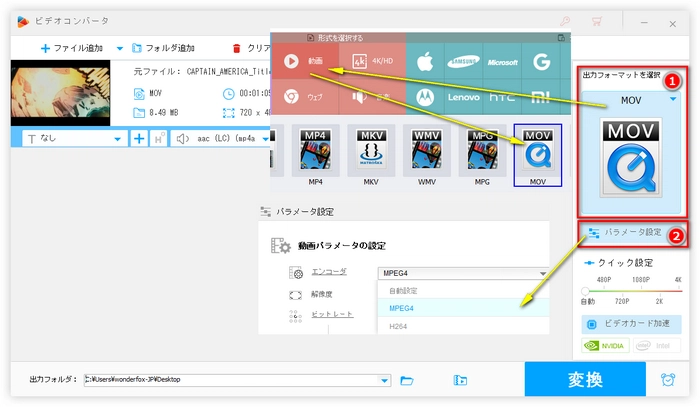
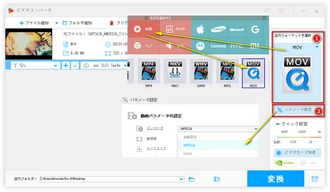
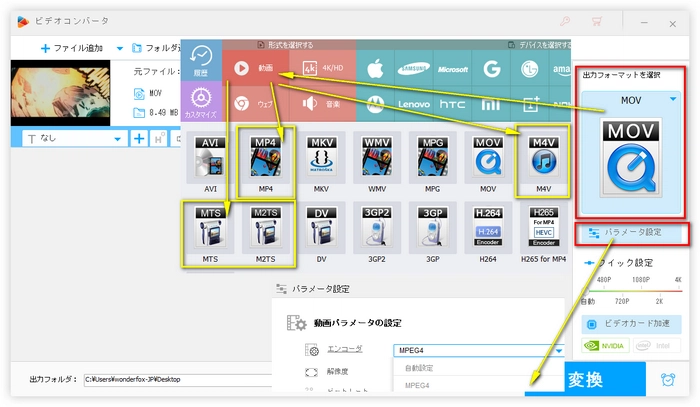
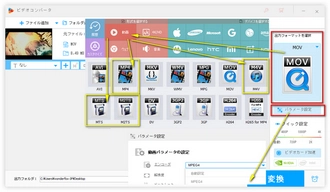
①下の「▼」ボタンをクリックしMPEG動画の保存場所を設定する
②右下の「変換」ボタンをクリックしMOVファイルをMPEGに変換する
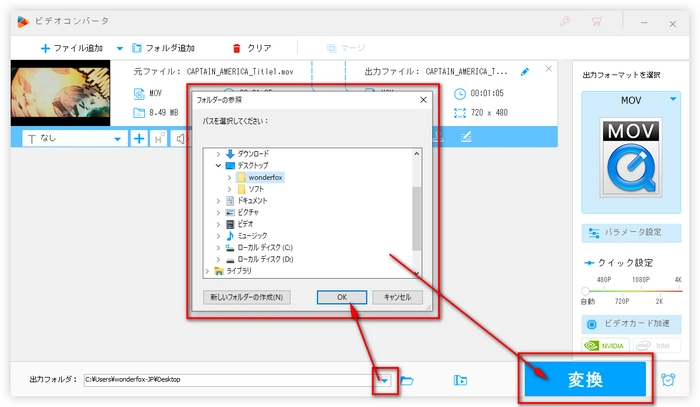
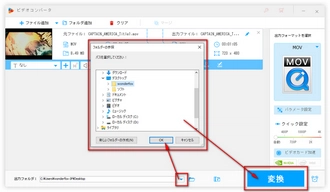
HandBrakeをインストールして起動。
「ファイルを開く」から変換したいMOVファイルを選択。
出力フォーマットで「MPEG-2」または「MPEG-4」を選択。
保存場所を指定し、「変換開始」ボタンをクリック。
変換が完了するまで待つ。
おすすめサイト
CloudConvert(https://cloudconvert.com/mov-to-mpeg)
Convertio(https://convertio.co/jp/mov-mpeg/)
手順
公式サイトにアクセス。
MOVファイルをアップロード。
出力形式に「MPEG」を選択。
「変換開始」をクリック。
変換後にファイルをダウンロード。
ffmpegをインストール。
ターミナル(コマンドプロンプト)を開く。
以下のコマンドを入力:
ffmpeg -i input.mov -vcodec mpeg2video -acodec mp2 output.mpeg
処理が終わるまで待つ。
利用規約 | プライバシーポリシー | ライセンスポリシー | Copyright © 2009-2025 WonderFox Soft, Inc. All Rights Reserved.